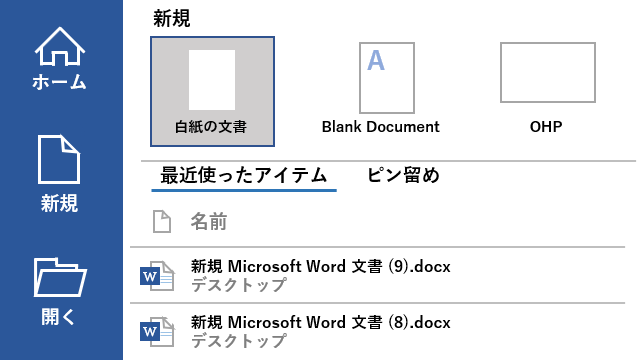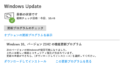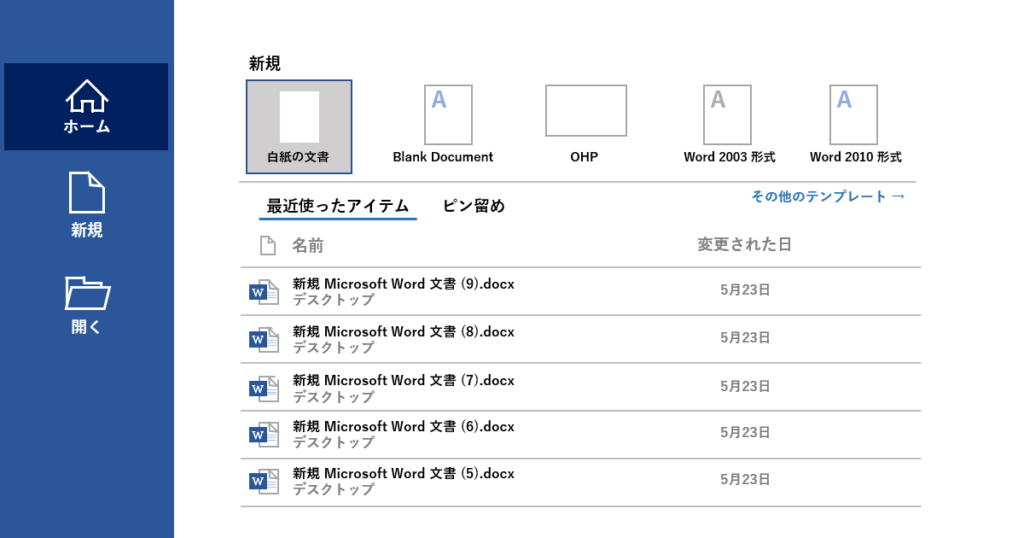
「最近使ったアイテム」の削除
Microsoft Office製品(Word、Excel、Power Point、Access等)を立ち上げると「最近使ったアイテム」が表示される。
ここに表示されるのは最近開いた、あるいは保存したファイルだ。
よく使うファイルをすぐ開けるのは便利だが、間違って開いたものや、適当に保存したファイルまで表示されてしまう。
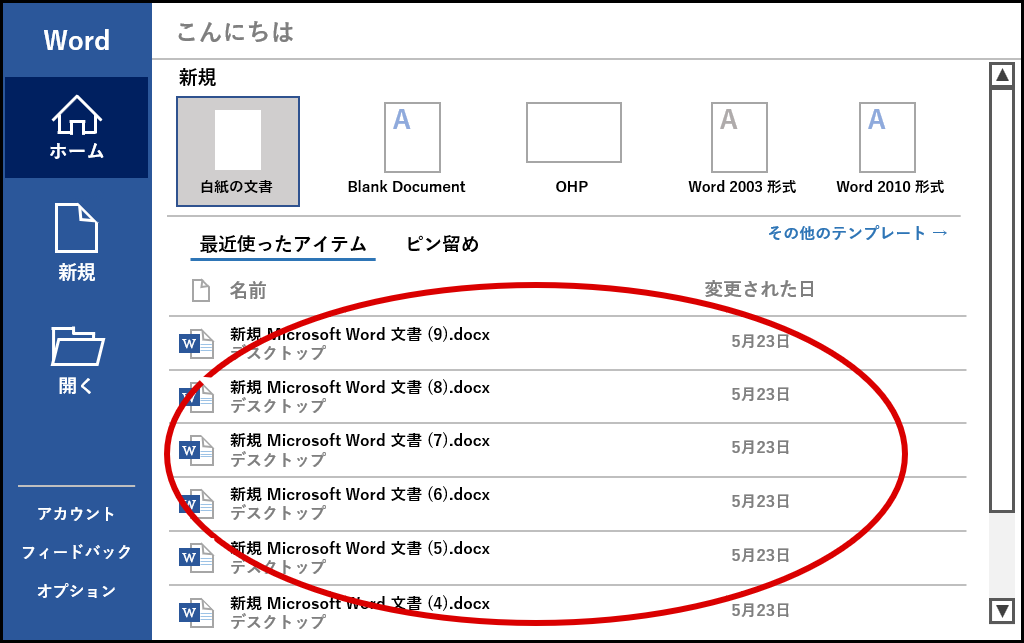
もし表示したくないファイルが1つだけなら、右クリックで削除すれば良い。
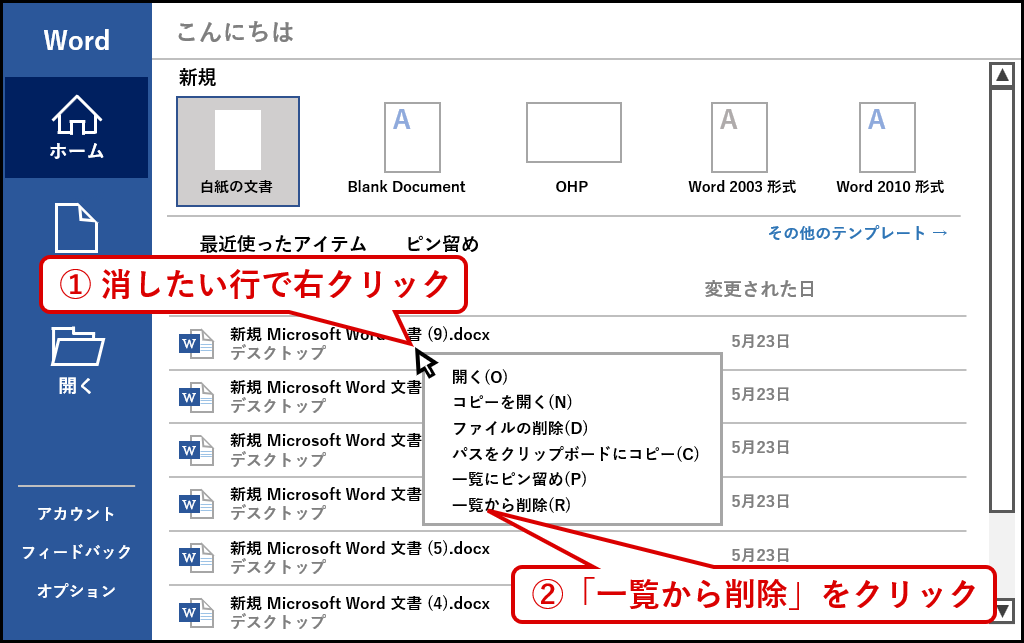
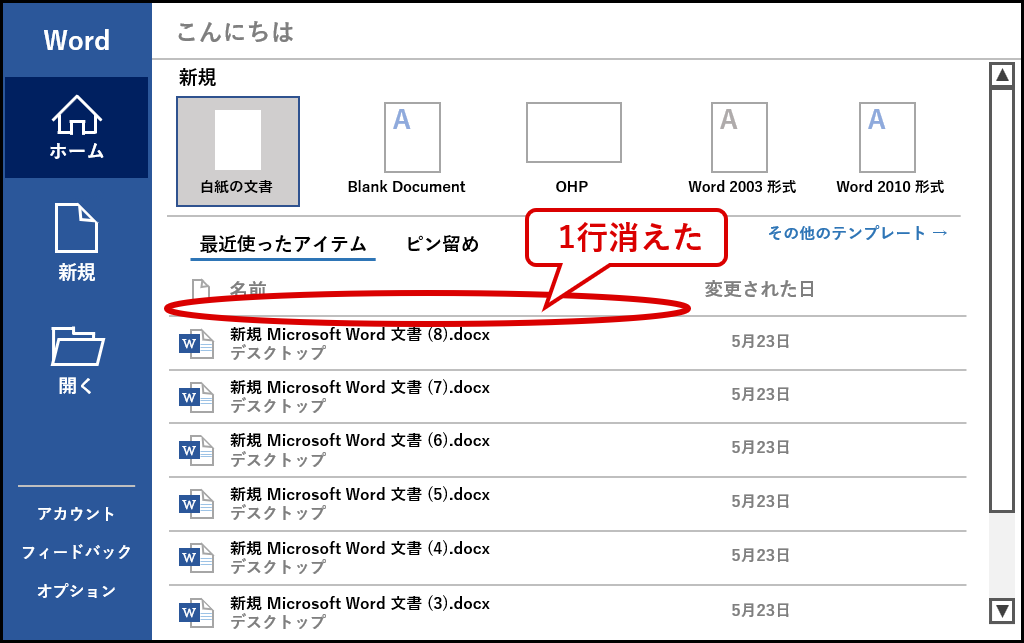
しかし全ての履歴を消したい場合は、1つ1つ削除していくのはとても手間だ。
一括で消す方法
Wordで「最近使ったアイテム」を一気に消すなら、次の操作を行う。
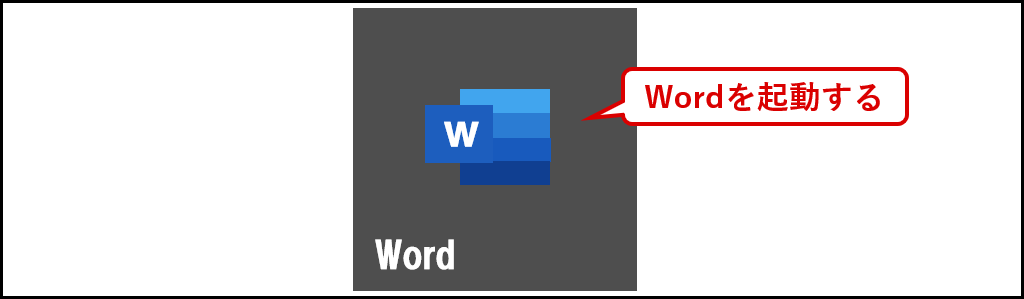
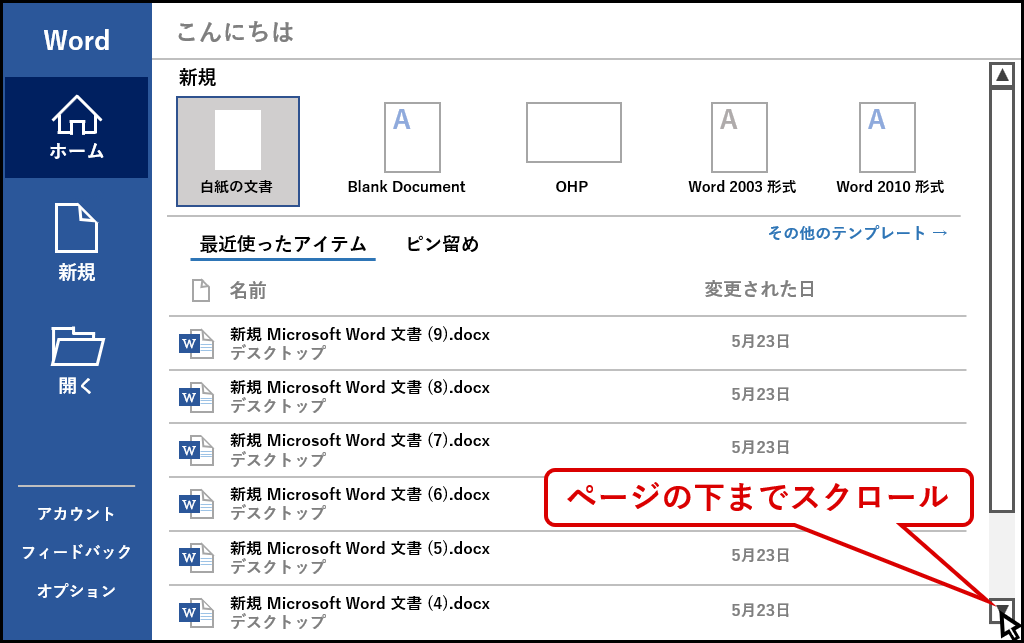
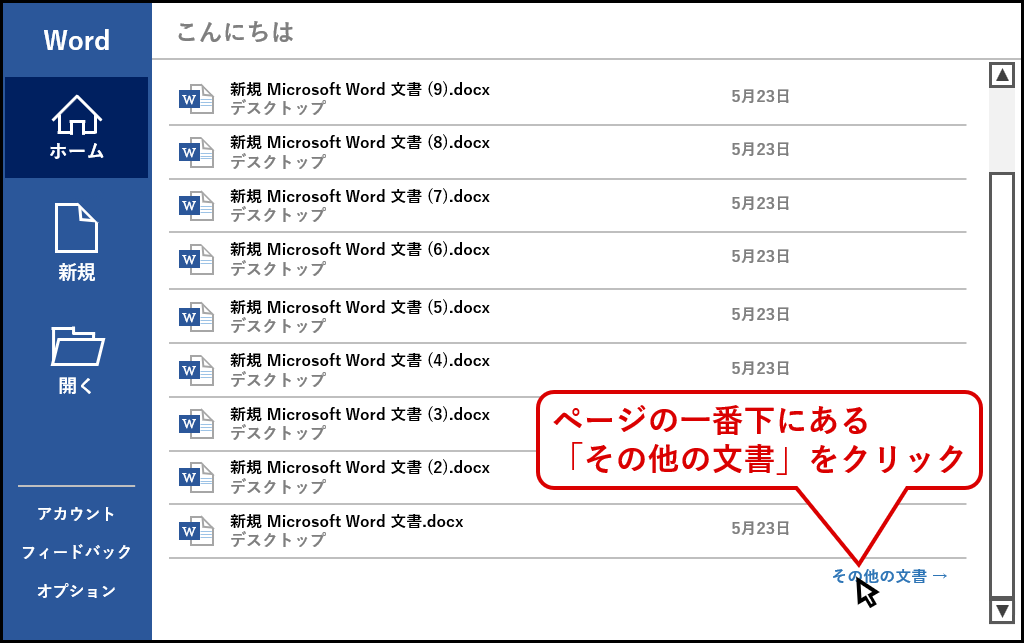
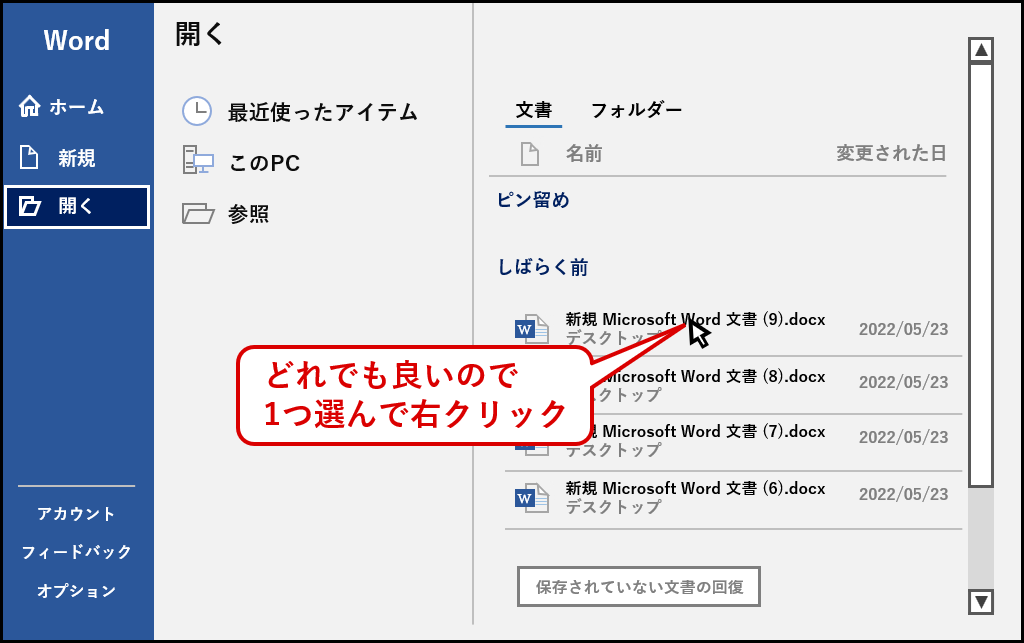
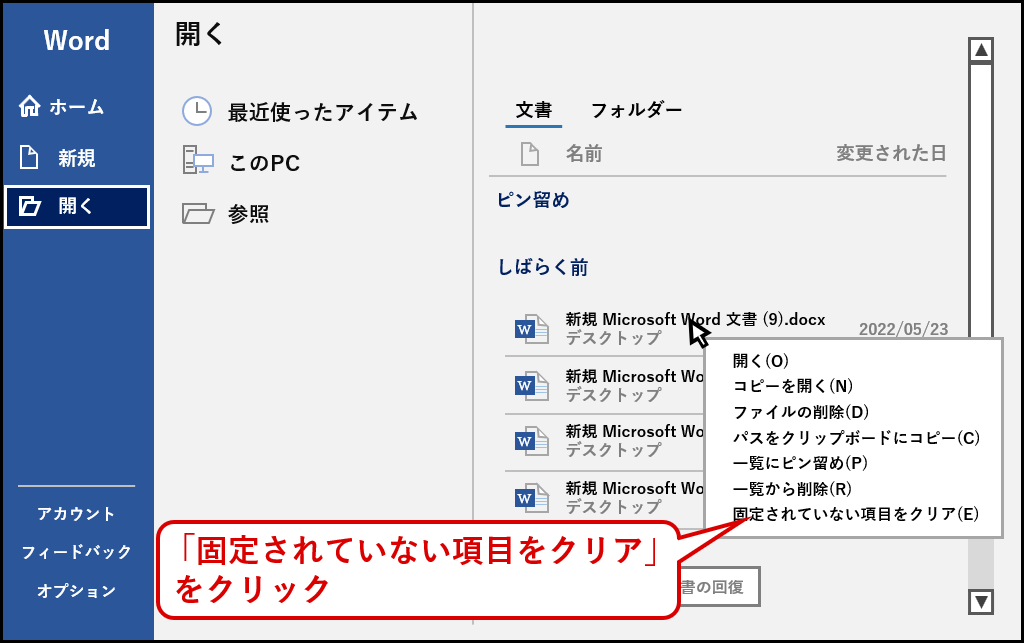
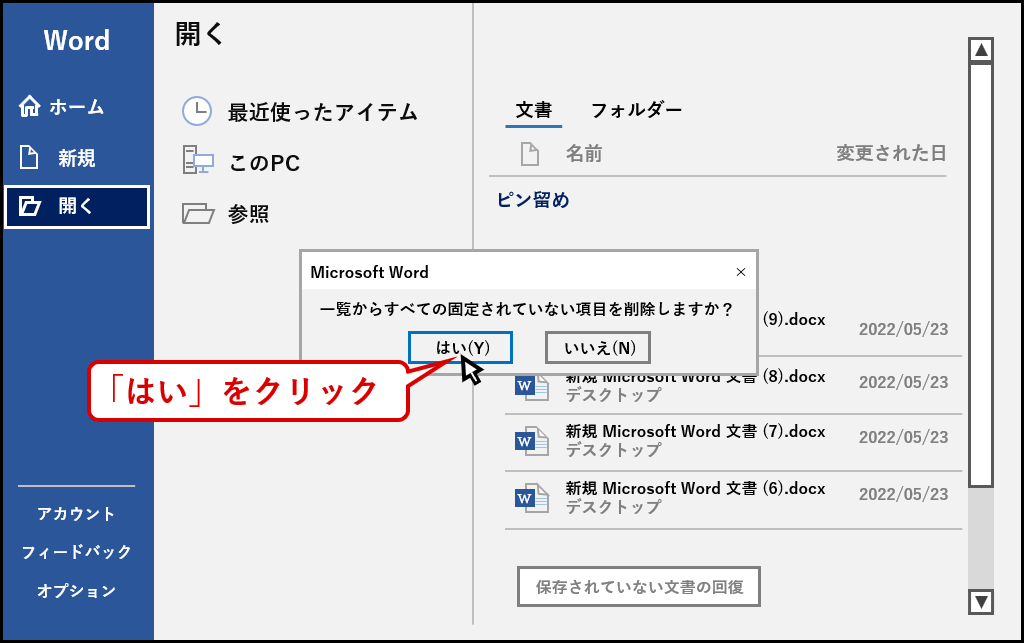
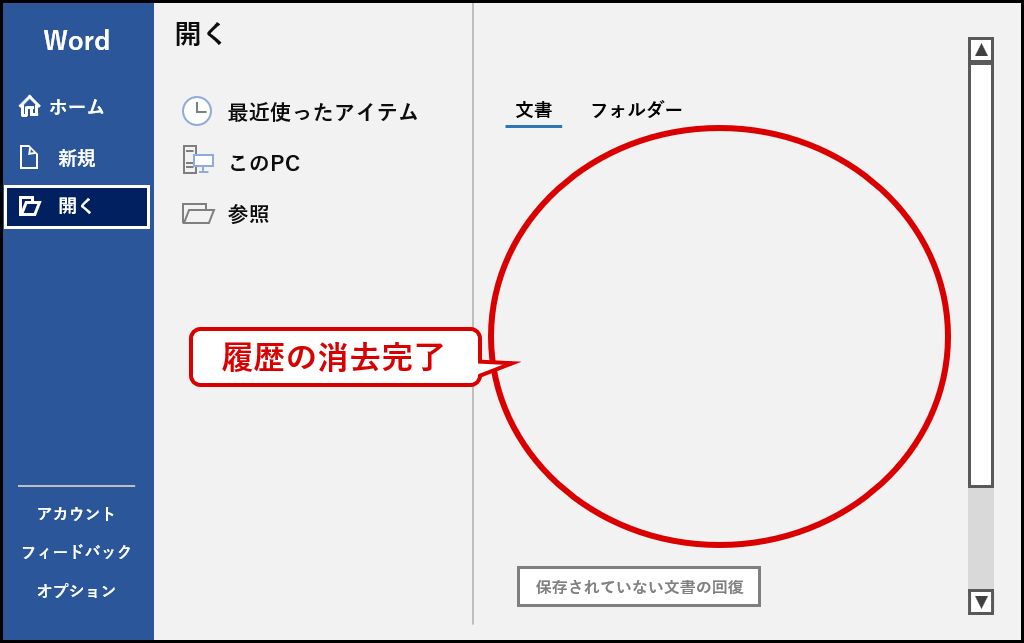
これで「最近使ったアイテム」は全てクリアになる。
行数が多いと一番下の「その他の文書 →」メニューが見えないので、意外と気付かないものだ。
Word以外の操作
上記はWord2016及び2019の操作だが、ExcelやPower Pointでも手順は同じ。
下までスクロールしてメニューを押すだけ。
Excelの場合は「その他のブック」、Power Pointの場合は「その他のプレゼンテーション」という名前になっている。
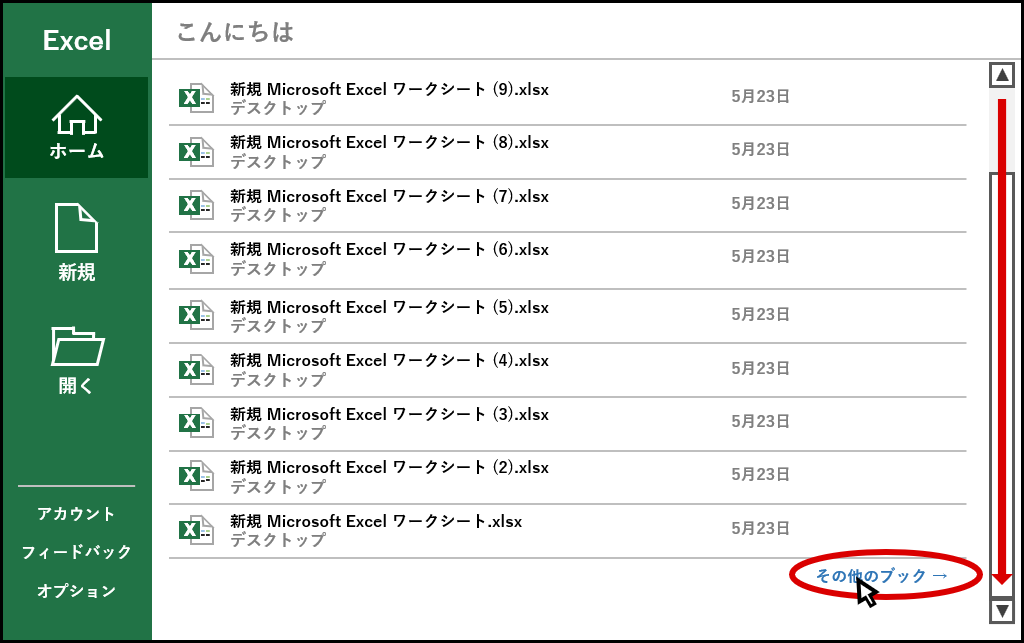
使わない履歴は定期的に消してすっきりさせよう。
リンク